Fractal DesignのミドルタワーPCケース
『Define R4 FD-CS-DEF-R4-BL Black Pearl』です。
メーカーHP
http://www.xenon-jp.com/index.php?sub=define_r4&contentid=165
元々、見た目がかっこいい(ゴテゴテしてない、ピカピカ光らない)ものが好みです。
いろいろ検討した結果、ANTECの「SOLO II」かこの商品の2択に。
「Define Mini」もカッコいし、小さくて良かったですがMicro ATXなのが…。
お店で店員の方に相談したところ、「SOLO IIは大きい容量のグラボをつめないのでお勧めできない。」というアドバイスをいただいたので、最終的にこちらのケースにしました。
当初、他のパーツと一緒に、TUKUMOで買おうとしていたのですが。
TUKUMO通販とamazonは、送料無料で9930円なのに対し、TUKUMO店頭だと、10800円で送料別。
価格を合わせてくれるか確認してもらっている間に食事に。
再来店したら、責任者のOKが出てたので商談成立。
ところが、いざレジで精算したら送料とか言い出した。
結局amazonで購入しました。
おかげで1日長く待つ羽目に…。

こういうの剥がせない…。

フィルタとクリップホルダーを採用
拡張ベイ 5.25インチ×2 / シャドウベイ×8 (ケージx2 5DD+3HDD)/ 2.5SSD×2
3個までコントロール可能な、三速ファンコントローラーがフロントに実装済み
フロントポートに電源スイッチ、USB3.0x2、USB2.0x2、
マイク×1、オーディオ×1装備
写真は各パーツ取り付け後の状態です。
裏面部分には、拡張スロットが7+1 PCI-e を装着可能
電源は下部配置設計、電源FAN用のフィルターも装備されています。

長さ295mmまでのグラフィックカードが搭載可能。
HDDケージを取り外せば、430mmのグラフィックカードまで搭載可能。
高さ170mmまでのCPUクーラーが搭載可能。
対応マザーボード ATX/Micro ATX
7台まで冷却ファンを搭載可能

サイズ(WxHxD) 232x464x523mm
重量 12.30 / 14.50 kg
素材 スチール及びプラスチック
上面
下面
両サイドパネルが外せることもあり、中が非常に広いので扱いやすいです。
錆問題で話題になっていたので、隅々まで確認しましたが、錆は確認できませんでした。
ネジ穴によって閉まり具合がまちまちなところがあります。(特にマザーボードベースの穴)
フィルターだらけなので、内部に埃が入りずらそうなのが嬉しいです。
フロントポートの位置が…。
やはり一番下じゃないと使いずらいですね、見た目も良くないし

付属品
六角スぺーサー、M/Bねじ、HDDねじ、電源用ネジ、ハンドルねじ、
FDDねじ、ケーブルタイ面ファスナー
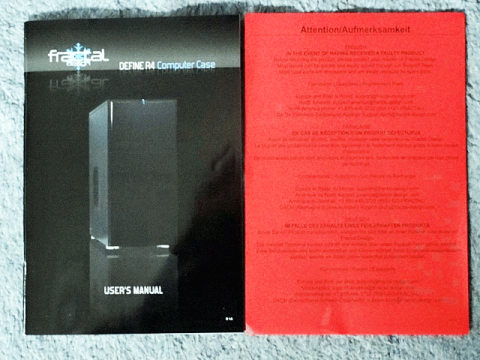
マニュアル
(ほぼ)初めてのパソコンの自作
①マザーボードにCPUを取り付ける。
②マザーボードにCPUクーラーを取り付ける。
ケーブルが非常に気になります。
取り付けの時、気にしていたら、2回もグリスを触る羽目に。
③マザーボードにメモリーを取り付ける。
このマザーはつめが片方にしかないんですね、初めてかも(汗)
④マザーボードに無線LANモジュールを取り付ける。
⑤PCケースにマザーボードベースを取り付ける。
穴によって硬さがばらばら。
ケースに付属されている「マウントねじ固定用ソケット」を使うと楽です。
⑥PCケースにバックパネルを取り付ける。
いまいちちゃんとはまっているのかわかりずらかった
⑦PCケースに電源ユニットを取り付ける。
⑧PCケースにマザーボードを取り付ける。
あれ?マザーボードのねじが1本止まらない?
残部はずして確認したら、「マウントねじ固定用ソケット」が被さったままでした(汗)
⑨PCケースにSSDを取り付ける。
⑩PCケースにHDDを取り付ける。
⑪PCケースにブルーレイドライブを取り付ける。
⑫マザーボードにPCケースのケーブルを接続する。
Ⓐ電源スイッチ、リセットスイッチ
Ⓑ電源LED用ケーブル
ⒸPCケースのオーディオ用ケーブル
ⒹPCケースのUSB3.0用ケーブル
⑬電源ケーブルとSerial ATAケーブルを配線する。
Ⓐ電源ユニットのメインコネクター
Ⓑ電源ユニットの+12V 8ピンコネクター
Ⓒ電源ユニットから電源ケーブルをブルーレイに配線する。
ⒹSerial ATAケーブルをブルーレイに配線する。
光学式ドライブに使うSerial ATAケーブル(データー用)
光学式ドライブは「SATA3G」と書いてある水色の端子につなぐ。
Ⓔ電源ユニットから電源ケーブルをSSDに配線する。

ⒻSerial ATAケーブルをSSDに配線する。
SSDに使うSerial ATAケーブル(データー用)
SSDは「6Gbps」と書いてある白い端子につなぐ。
ハードディスクも一緒です、写真撮り忘れた(汗)
⑭ファンの配線
Ⓐ前面のファンと背面のファンを専用ケーブルにつなぐ
Ⓑ電源ユニットからファンコントローラーに配線する。
配線終了
⑮PCケースに2ポートUSB 20./1.0ポート eSATAモジュールを取り付ける。
⑯PCケースにグラフィックスボードを取り付ける。
完成
ファンの回転数と温度
ファンの回転数と温度
5V(約42%)
7V(約58%)
12V(100%)
感想
拍子抜けするほど簡単にできました。
時間は3時間以上かかりましたが(汗)
明らかなミスはクーラーのピンが1本方向が違っていたのと、グラボの電源さし忘れたことくらいでしょうか。
Zigsowの日記に写真をアップしたら、ミスをご指摘いただけたのでありがたかったです。
でかいだけあって、取り扱いが楽です、反面置く所に困りますが。
マニュアルが全く役に立たない。
裏配線スペースが広いので、ほとんどケーブルが隠せるのに、CPUクーラーのケーブルが気になる気になる…。
新しパソコンにしてもあまり驚きはないですね。
古いパソコンにSSD入れた時のほうが、格段にパワーアップを感じられました。
組み立ての時、マザボにでかいドライバー落として「びくっ」てなりました。
次は「水冷クーラー」取り付けたいです。
あとグラボもいい奴を、でも今のでも問題ないけど。
参考文献
日経BPマーケティング 『パソコンの自作 2013年春号』
TEKWIND 『自作パソコン組み立てマニュアル』
719個目。
-
購入金額
9,993円
-
購入日
2013年03月25日
-
購入場所
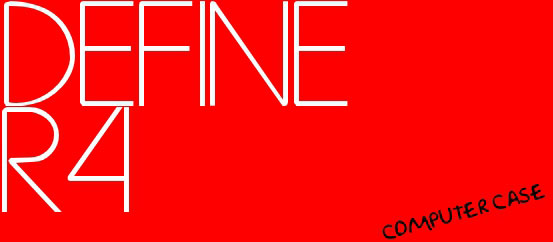
















































































Kitaさん
2013/03/26
貼り直そうとすると、くっつきが悪くなるので、
メーカーさんにはもっと綺麗に貼れって言いたいですね。
ところで本題です。裏側配線で見やすくなりましたが、
グラフィックボードの電源ケーブルは空中を漂い邪魔ですね。
UDさん
2013/03/26
内部写真撮りなおそうと開けたら、SSDが認識しなくなりました(汗)
もっかい開けたらケーブルが抜けてた…。
グラボのケーブルより、CPUクーラーのケーブルが気になりますw